
Obsah:
- Autor John Day [email protected].
- Public 2024-01-30 11:59.
- Naposledy zmenené 2025-01-23 15:06.
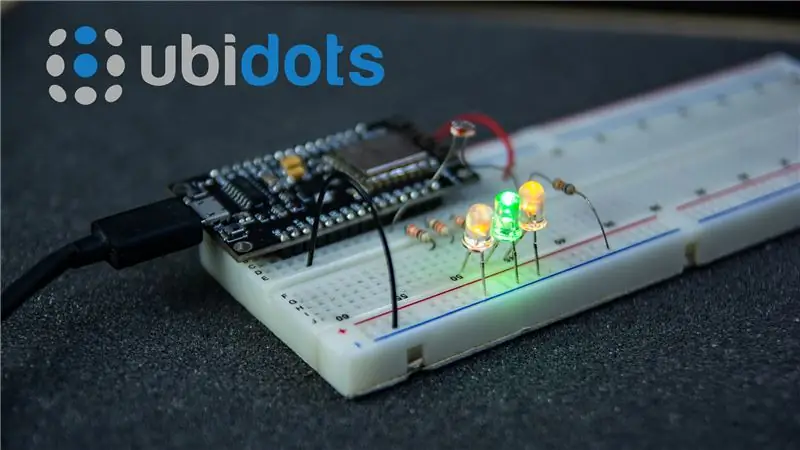
Tu vám v jednoduchých krokoch ukážem, ako ovládať akékoľvek zariadenie cez internet pomocou platformy IoT Ubidots a modulu NodeMCU WiFi s Arduino IDE.
Krok 1: Materiály:

-Protoboard.
-Esp8266 (NodeMCU).
-3x LED
-3x odpor 330 ohmov
-LDR
Odpor -6,8 kOhm
-niektoré drôty.
Krok 2: Montáž:

LED 1 prejde na pin D0.
LED 2 prejde na pin D2.
LED 3 prejde na pin D4.
LDR prejde na pin ADC (A0).
Krok 3: Nahrajte kód:
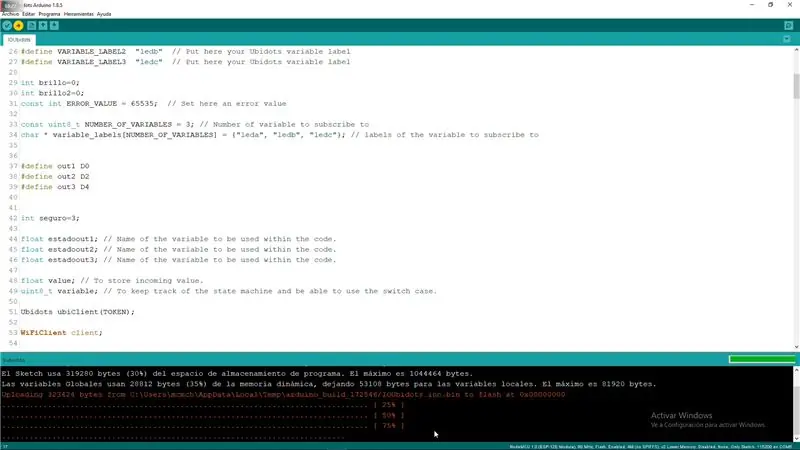
Po inštalácii knižnice ubidots mqtt a stiahnutí kódu.
Odkaz tu:
gum.co/ngAgk
Platforma Ubidots:
ubidots.com/?utm_source=youtube&utm_medium…
Vyplňte svoje poverenia.
-Ubidots Token.
-Wi -Fi SSID.
-WiFi heslo.
A nahrajte kód!
Krok 4: Nastavenie platformy Ubidots:
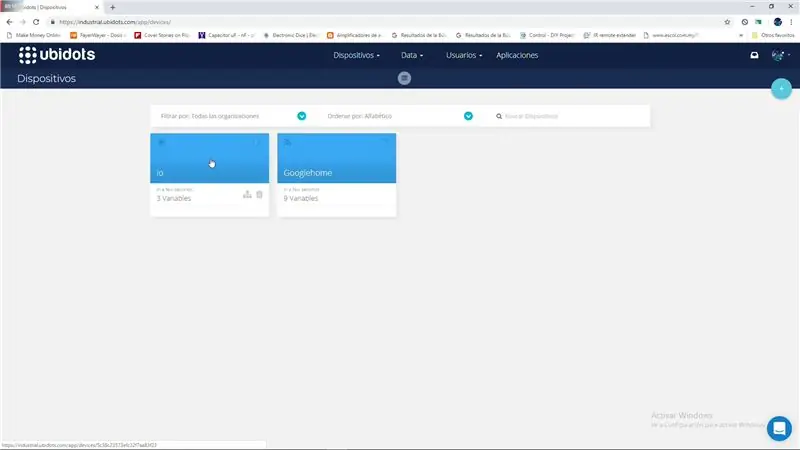
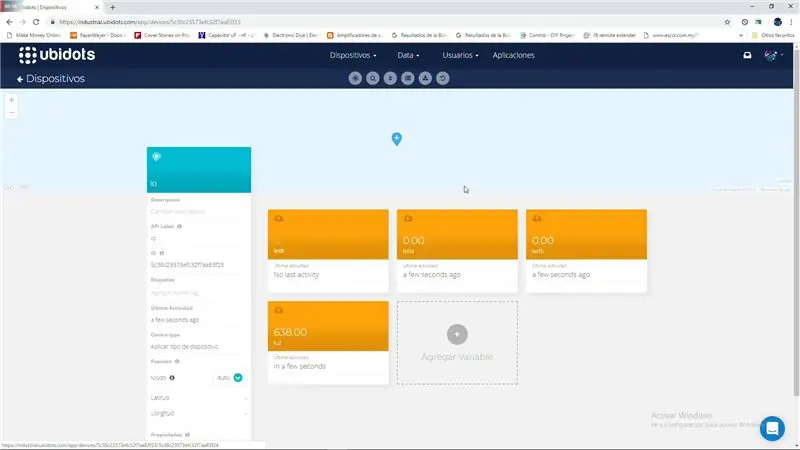
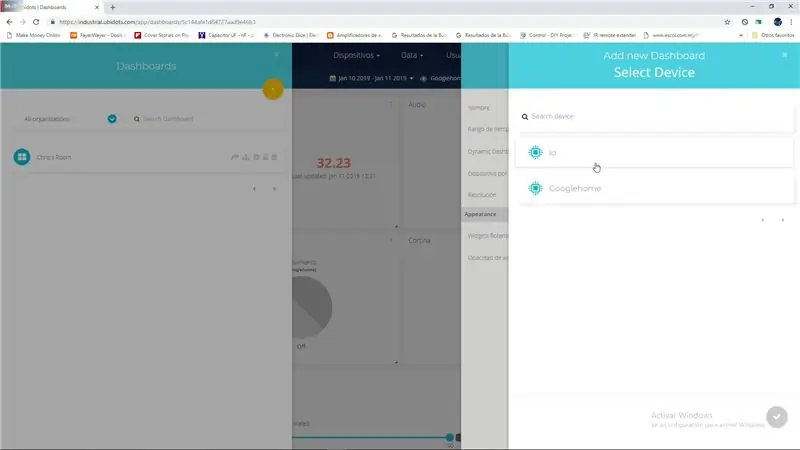
Po nahraní kódu na NodeMCU sa zobrazí zariadenie s názvom IO.
Potom overte, či obsahuje požadované premenné, ak nie, vytvorte ich.
Potom vytvorte tabuľku, aby ste mohli nakonfigurovať prepínače a vizualizačnú grafiku pre analógové prednášky.
A vyskúšajte.
Krok 5: Testovanie
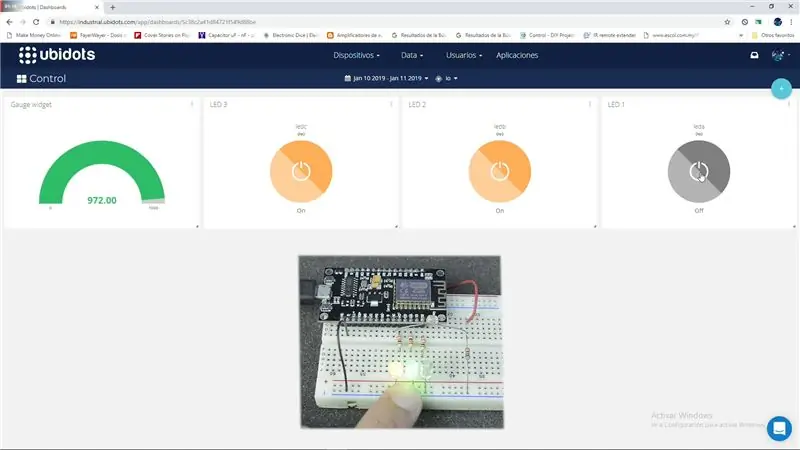

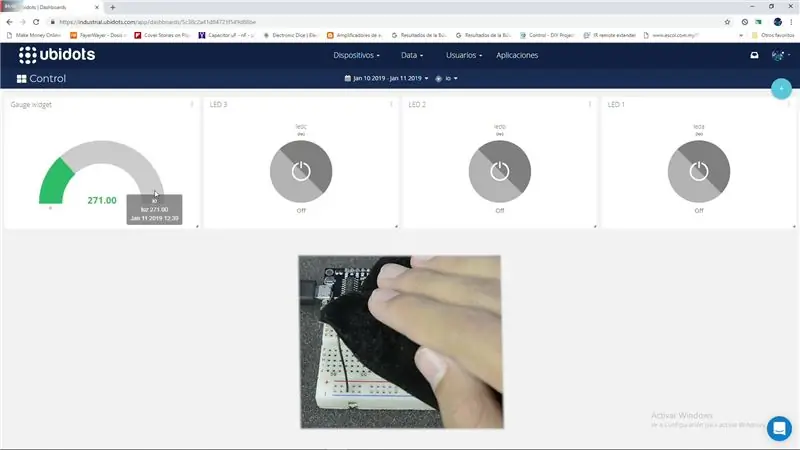
Ak máte akékoľvek otázky, buďte slobodní.
Dúfam, že sa vám bude páčiť.
Odporúča:
Ovládanie žalúzií s ESP8266, integrácia Google Home a Openhab a webové ovládanie: 5 krokov (s obrázkami)

Ovládanie žalúzií S ESP8266, integráciou Google Home a Openhab a webovým ovládaním: V tomto návode vám ukážem, ako som k svojim žalúziám pridal automatizáciu. Chcel som mať možnosť pridať a odstrániť automatizáciu, takže všetka inštalácia je nasadená. Hlavnými časťami sú: krokový motor, krokový ovládač ovládaný bij ESP-01 prevodovka a montáž
ESP8266 RGB LED STRIP WIFI ovládanie - NODEMCU Ako IR diaľkové ovládanie pre LED pás ovládané cez Wifi - Ovládanie smartfónu RGB LED STRIP: 4 kroky

ESP8266 RGB LED STRIP WIFI ovládanie | NODEMCU Ako IR diaľkové ovládanie pre LED pás ovládané cez Wifi | Ovládanie smartfónu RGB LED STRIP: Ahoj, v tomto návode sa naučíme, ako používať nodemcu alebo esp8266 ako IR diaľkové ovládanie na ovládanie RGB LED pásu a Nodemcu budete ovládať smartfónom cez wifi. V zásade teda môžete RGB LED STRIP ovládať pomocou svojho smartfónu
ESP8266 NODEMCU BLYNK IOT výučba - Esp8266 IOT pomocou IDE Blunk a Arduino - Ovládanie LED diód cez internet: 6 krokov

ESP8266 NODEMCU BLYNK IOT výučba | Esp8266 IOT pomocou IDE Blunk a Arduino | Ovládanie LED diód cez internet: Ahoj, chlapci, v tomto návode sa naučíme používať IOT s naším ESP8266 alebo Nodemcu. Na to použijeme aplikáciu blynk. Na ovládanie LED diód cez internet teda použijeme našu esp8266/nodemcu. Aplikácia Blynk bude teda pripojená k nášmu esp8266 alebo Nodemcu
Ovládanie brány pomocou Google Assistent pomocou ESP8266 NodeMCU: 6 krokov

Ovládanie brány pomocou Google Assistent pomocou ESP8266 NodeMCU: Toto je môj prvý projekt s pokynmi, takže ak sú možné vylepšenia, komentujte nižšie. Cieľom je použiť asistenta Google na odoslanie signálu na riadiacu dosku brány. Odoslaním príkazu teda dôjde k relé, ktoré zatvorí
ESP8266 -NODEMCU $ 3 WiFi modul #2 - Bezdrôtové piny ovládanie cez WEBOVÚ STRÁNKU: 9 krokov (s obrázkami)

Modul WiFi č. 2 ESP8266 -NODEMCU 3 - Bezdrôtové piny ovládajúce webovú stránku: Prišiel nový svet týchto mikropočítačov a touto vecou je ESP8266 NODEMCU. Toto je prvá časť, ktorá ukazuje, ako ste mohli nainštalovať prostredie esp8266 do vášho arduino IDE prostredníctvom videa pre začiatok a ako diely v
